你当前正在访问 Microsoft Azure Global Edition 技术文档网站。 如果需要访问由世纪互联运营的 Microsoft Azure 中国技术文档网站,请访问 https://docs.azure.cn。
使用 PowerShell 排查 Synapse Studio 连接问题
Azure Synapse Studio 必须依靠一组 Web API 终结点才能正常工作。 本指南将帮助你在以下情况下确定连接问题的原因:
- 正在配置本地网络(例如公司防火墙后面的网络)以便访问 Azure Synapse Studio。
- 使用 Azure Synapse Studio 遇到连接问题。
先决条件
- 在 Windows 上安装了 PowerShell 5.0 或更高版本,或者
- 在 Windows 上安装了 PowerShell Core 6.0 或更高版本。
疑难解答步骤
右键单击下面的链接,然后选择“将目标另存为”:
或者,可以直接打开链接,并保存打开的脚本文件。 请勿保存链接地址,因为它将来可能会更改。
在文件资源管理器中,右键单击下载的脚本文件,然后选择“使用 PowerShell 运行”。
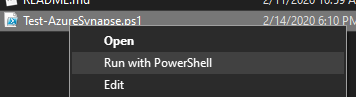
出现提示时,输入当前遇到问题或要测试其连接问题的 Azure Synapse 工作区名称,然后按 Enter。
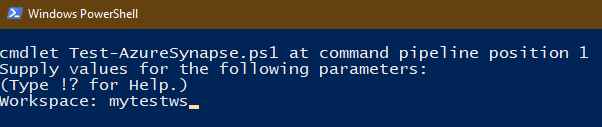
此时将启动诊断会话。 等待检查完成。
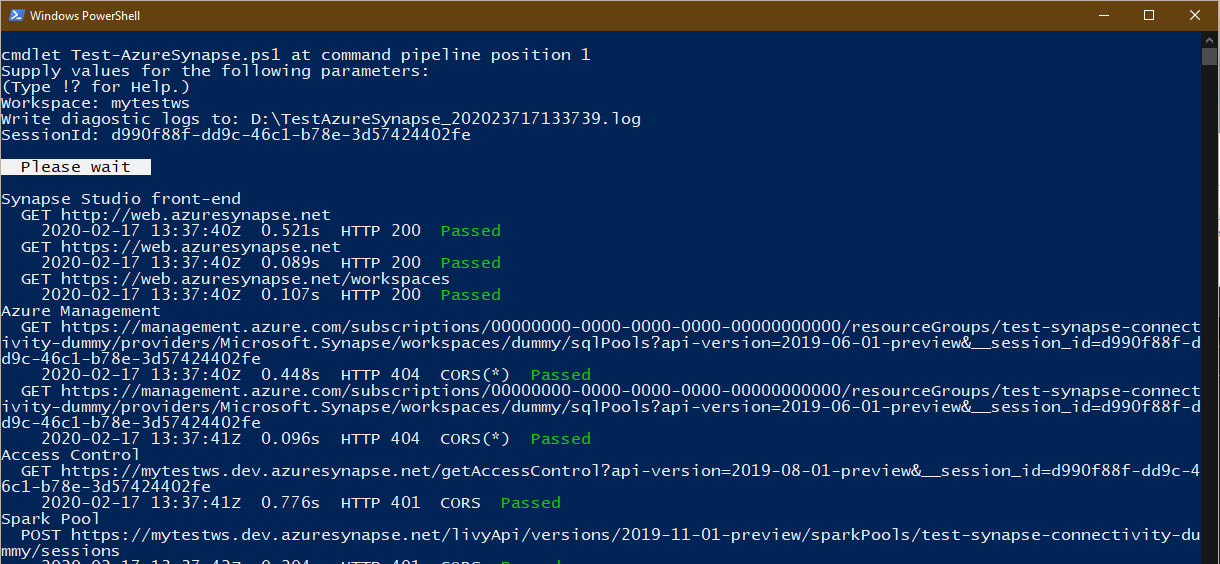
最后,将显示诊断摘要。 如果你的电脑无法连接到一个或多个终结点,它将在“摘要”部分显示一些建议。
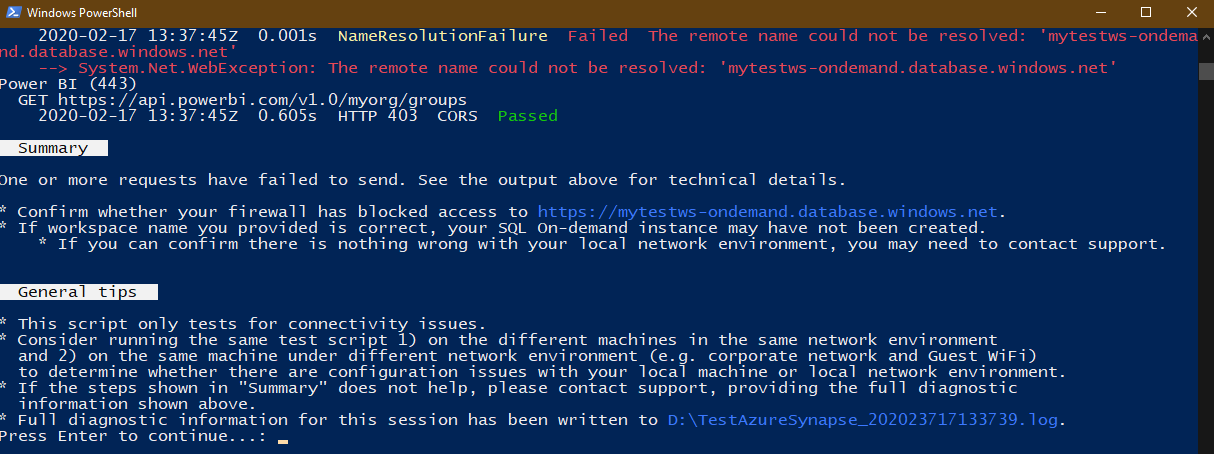
此外,系统将在故障排除脚本所在的文件夹中生成此会话的诊断日志文件。 其位置显示在“常规提示”部分 (D:\TestAzureSynapse_2020....log)。 你可以根据需要将此文件发送给支持团队。
如果你是网络管理员并且正在优化 Azure Synapse Studio 的防火墙配置,则“摘要”部分上方显示的技术详细信息可能会有所帮助。
- 所有标记为“已通过”的测试项(请求)表示它们已经通过连接测试,而不管 HTTP 状态代码如何。
对于失败的请求,原因显示为黄色,例如
NamedResolutionFailure或ConnectFailure。 这些原因可能会帮助你确定网络环境是否存在配置错误。
后续步骤
如果前面的步骤不能帮助你解决问题,请创建支持票证。